10.10.2016 | ISS | Mainz
Raspberry Pi
Vorstellung eines vielseitigen Mini-Computers
Vortrag im Rahmen der 1. International Summer School des Studiengangs “Digitale Methodik in den Geistes- und Kulturwissenschaften”, 10.–14.10.2016
Max Grüntgens (ADWL Mainz)
 digitale-akademie.de |
digitale-akademie.de |
 @digicademy |
@digicademy |
 digicademy |
Docs@ISS
digicademy |
Docs@ISS
Released under
CC BY 4.0 (Max Grüntgens; Digitale Akademie)
Inhaltsübersicht
- Hintergrund
-
Die Raspberry Pis
- Hardware
- Software
- Einsatzgebiete
- Walkthrough: Installation
- Literatur & Software
01
Hintergrund
Die Raspberry Pis …
- … sind Einplatinen-Computer, die – je nach Leistung – 5–50€ kosten.
- … sind von der Leistungsfähigkeit her mit älteren Smartphones vergleichbar.
- … eignen sich sowohl für die Lehre und private “Bastler”-Projekte als auch für den Produktiv-Einsatz.
- … bieten Anschlüsse für weitere Hardware.
- … werden von der Raspberry Foundation entwickelt und hergestellt.
02
Die Raspberry Pis
Allgemeines
- An Raspberry Pi Modellen sind verfügbar:
- Raspberry Pi 1 A(+)/B(+) – ca. 20€–35€ – erste Modelle
- Raspberry Pi 2 B – ca. 35€
- Raspberry Pi 3 B – ca. 35€ – leistungsstärkster Pi
- Raspberry Pi Zero 1.2/3– ca. 5€ – kleinster Pi (6,5×3,0cm)
- Weitere Mini-Computer-Reihen (Auswahl) sind:
- Arduino – Hard- und Software sind quelloffen
- BeagleBone – Hardware quelloffen; bietet eine sehr leistungsstarke Variante (X15)
- PandaBoard – Basiert auf BeagleBone Hardware
Hardware (RPi 3 B)
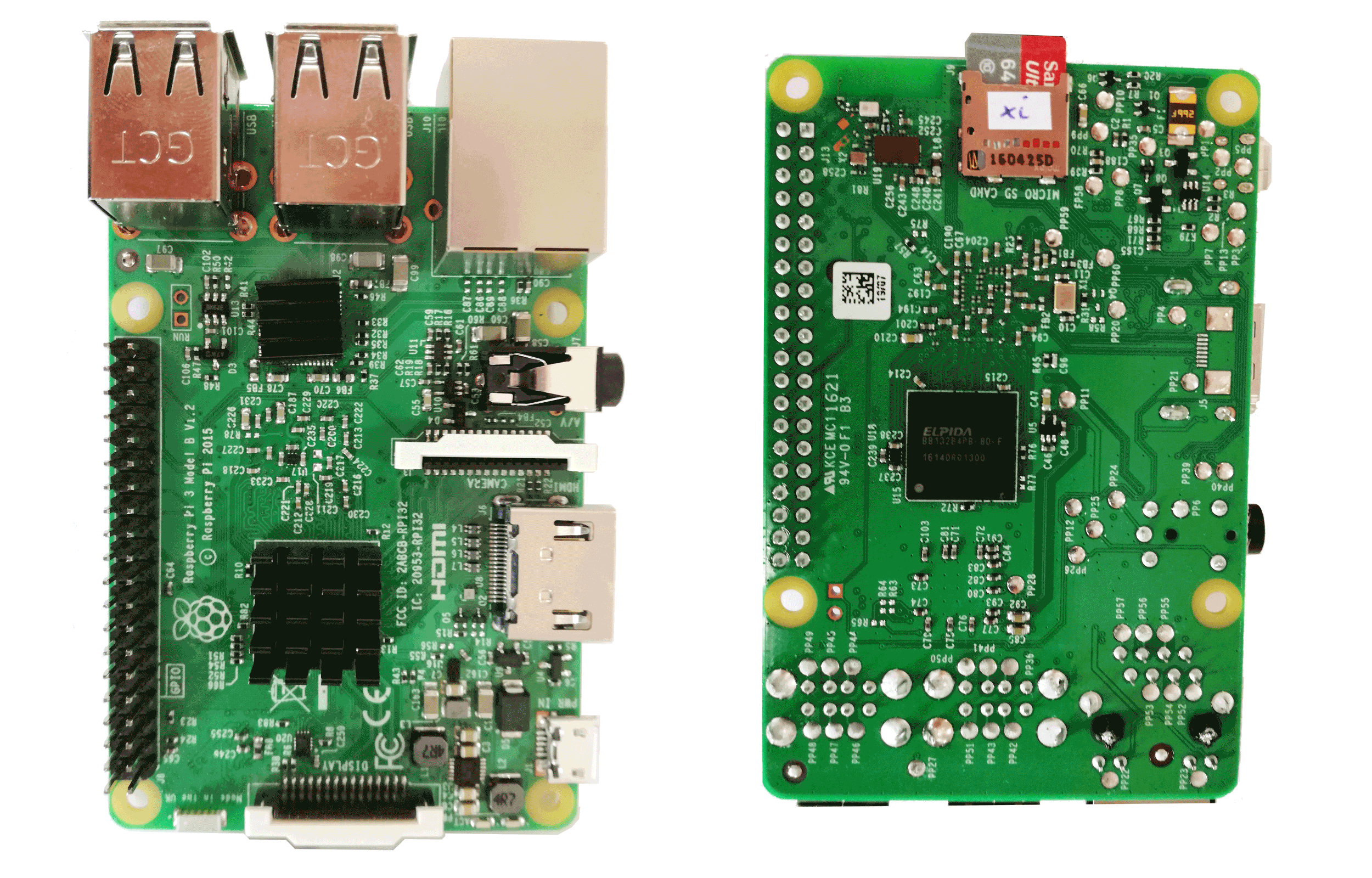
Vorder- und Rückseite des Raspberry Pi 3 B. Zu sehen sind auf der Vorderseite die vier USB-Anschlüsse (oben links), der Netzwerkanschluss (oben rechts) und General Purpose In/Output Header (links) und Audio- sowie Bildschirmanschlüsse (rechts und unten); in der Mitte finden sich der Prozessor (Central Processing Unit (CPU), mit Kühlrippen). Auf der Rückseite sind der Micro-SD-Kartenleser (oben) und der RAM-Chip (Mitte) zu sehen. Die weiteren Modelle sind nach ähnlichem Konzept organisiert.
Die Leistungsspezifika des RPi 3 B:
- Vier-Kerniger ARM-Prozessor mit 1,2 Ghz (64-bit Architektur): “This […] enables affordable smartphone and consumer devices with substantial compute power in the lowest power and area footprint.” (ARM Produktseite)
- 1 Gb RAM
- Kabelgebundenes Netzwerk (Ethernet), Wireless LAN und Bluetooth
- Grafikprozessor (400 Mhz) erlaubt Full-HD/1080p
- Keine Festplatte --> Mikro-SD-Karte, Netzlaufwerk oder Cloud-Speicher, USB-Speichermedien
Zum Vergleich iPhone 6:
- Zwei-Kerniger ARM-Prozessor mit 1,4 GHz (64-bit Architektur)
- 1 Gb RAM
- Grafikprozessor (4×650 Mhz)
Software
Betriebssysteme (Auswahl)
- Raspbian (Linux) --> OS der Raspberry Foundation (Desktop u. Headless)
- Ubuntu (Linux) --> RPi Version einer weit verbreiteten Desktop-Linux-Distribution (Desktop u. Headless)
- Windows 10 IoT Core --> Kein klassisches Windows, sondern Grundlage für “Internet of Things”-Programmierung
RPis werden häufig “headless” betrieben. D.h., dass der Pi über keinen eigenen Bildschirm und das Betriebssystem des Pis über kein eigenes graphisches Interface verfügt. Der Pi wird stattdessen über eine Konsole auf einem entfernten Rechner gesteuert.
03
Einsatzgebiete
Alternative zum Desktop-PC
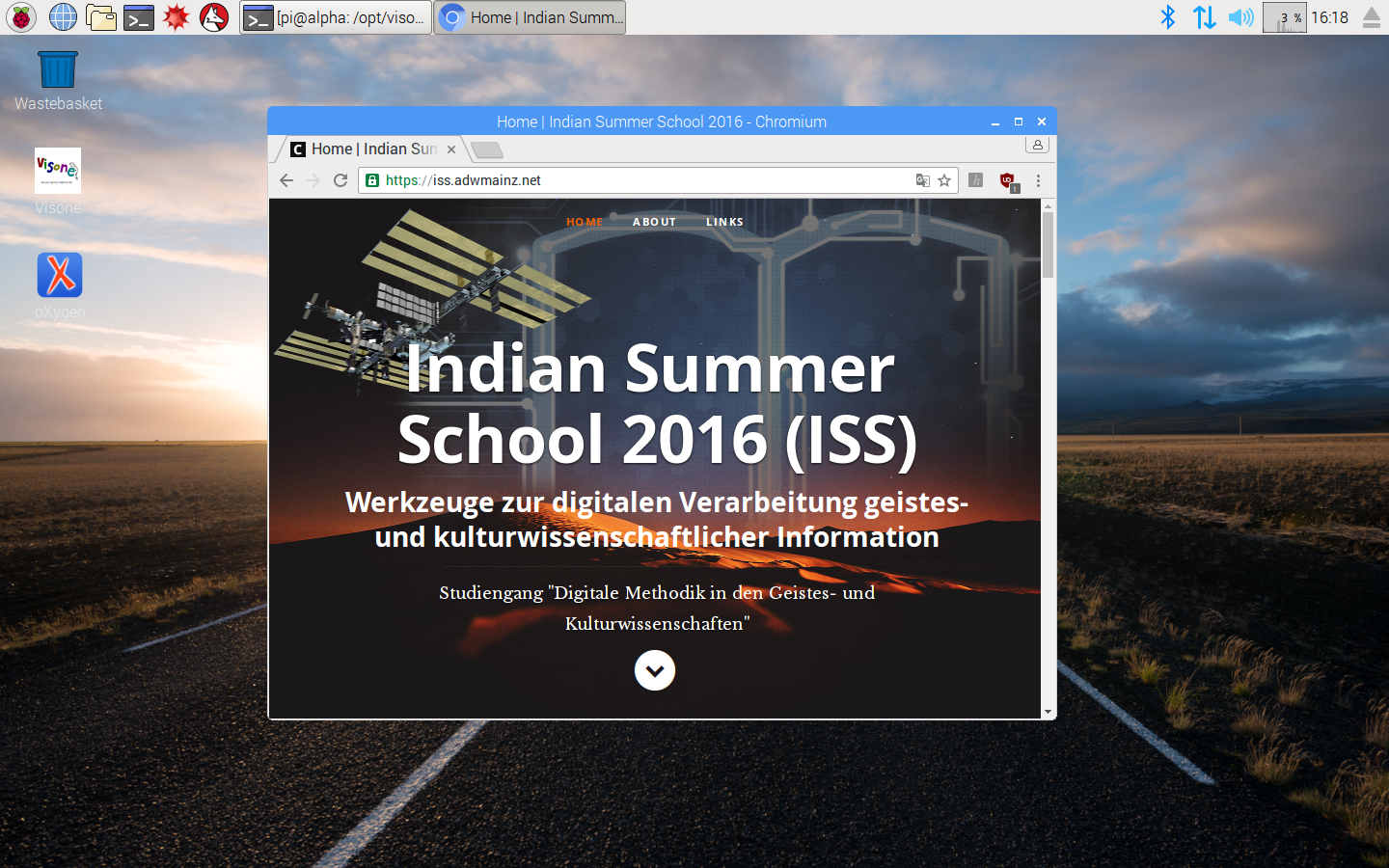
Das Betriebsystem Raspbian mit geöffnetem Chromium-Browser als Desktop-Alternative. Das Graphic User Interface (GUI) orientiert sich an der bekannten Fenster-Struktur. Verfügbar sind auch Textverarbeitungs-Suiten wie OpenOffice oder wissenschaftliche Programme wie Mathematica. Für rechenintensive Graphik-Programme und Spiele eignen sich die Pis eher weniger.
Mini-Server (Headless Linux)
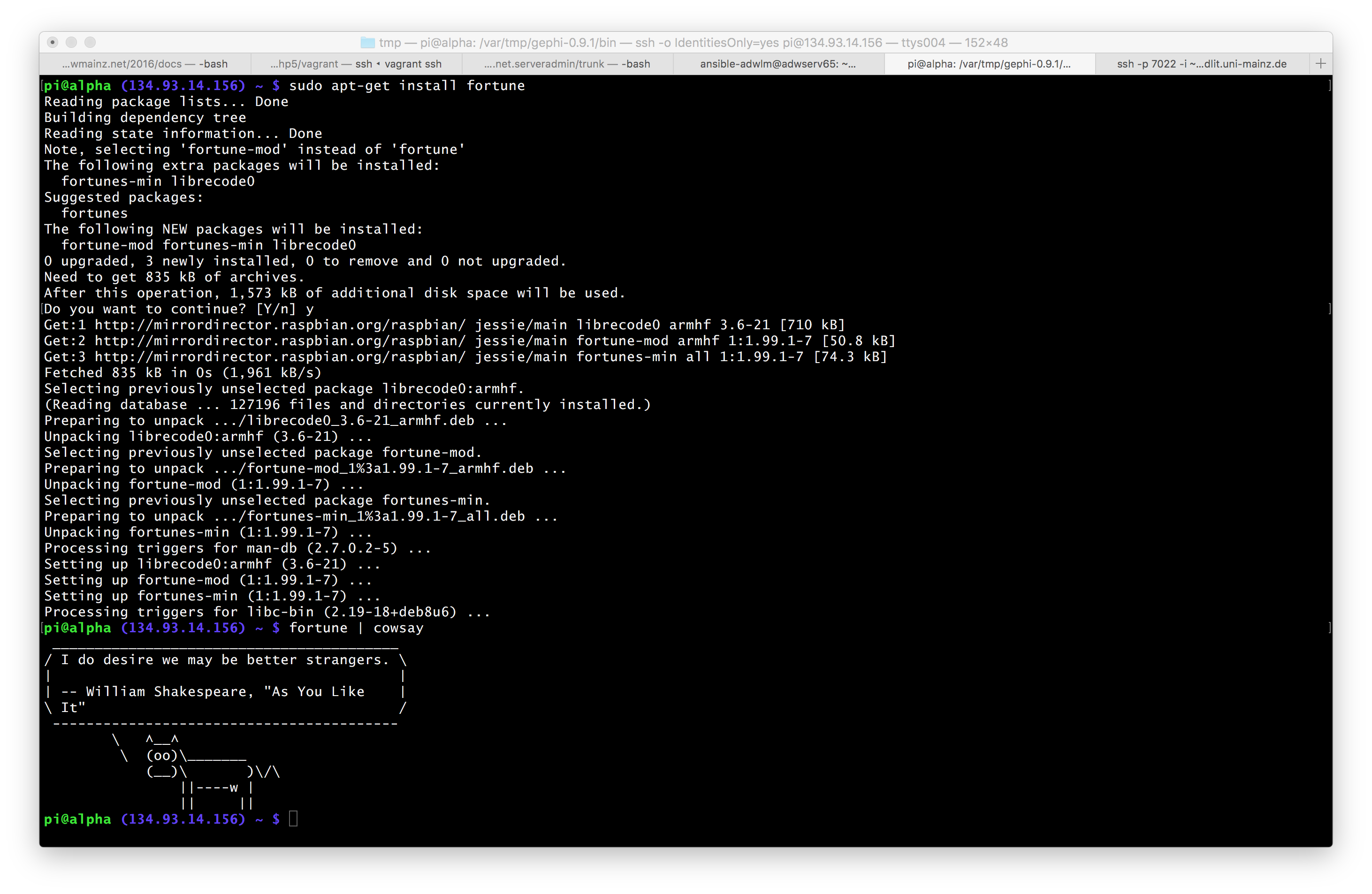
Der RPi besitzt keine eigene GUI und wird über die Konsole eines entfernten Rechners angesteuert. Über die Konsole lassen sich bspw. Dateien auf den RPi transferieren oder im Datei-System des RPi Ordner und Dateien anlegen. Der RPi kann auch mit einem Webserver versehen werden und damit als Grundlage für eine Webseite dienen.
Media-Center
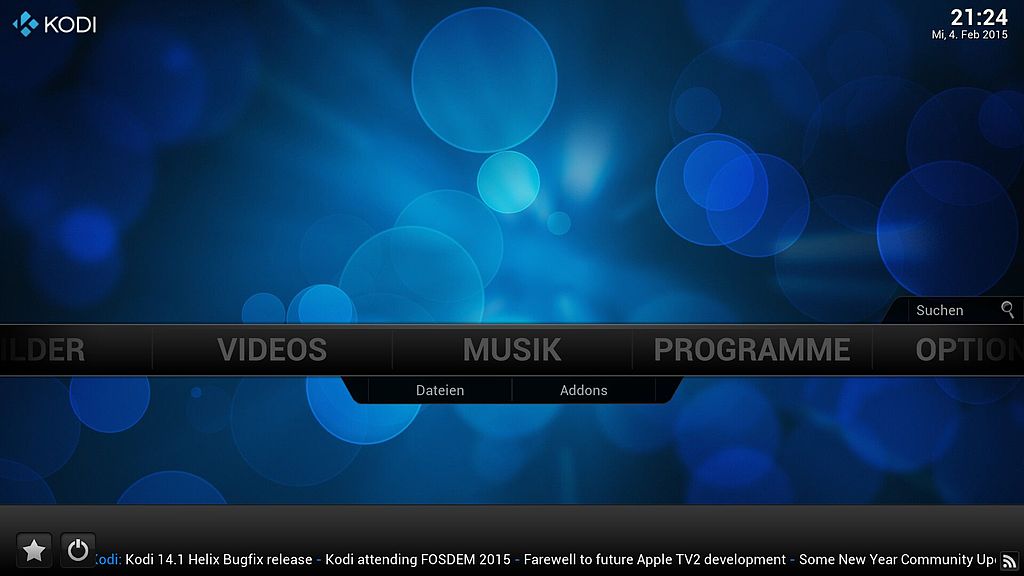
Source – under GNU General Public License
Der RPi besitzt kein Desktop-Betriebssystem mit Desktop-Manager, sondern bietet ein auf Medieninhalte spezialisiertes Betriebsystem, wie Kodi. Kodi katalogisiert, organisiert und spielt ab. Media-Center bieten dem Nutzer einen Mehrwert zu reinen Abspielfunktionalitäten indem sie zusätzliche Metadaten aus dem Internet abrufen. Media-Center sind in ihrer Funktion mit den Betriebsystemen von Smart-TVs vergleichbar.
Internet of Things und Emdedded (Linux) Systeme
“The IoT allows objects to be sensed and/or controlled remotely acoss existing network infrastructure, creating opportunities for more direct intgration of the physical world into computer-build systems […].”
Zitat (&page=Internet_of_things&id=743548218).
- Automatisierung
- Steuerung und Fernwartung über das Internet
- Aufbau von verteilten Systemen
04
Walkthrough: Installation
Walkthrough: Installation
- Image des Betriebssystem herunterladen (siehe Links unter Software).
- Die SD-Karte in den Laptop/Desktop-Rechner stecken.
- Die SD-Karte mit hilfe des Laptops/Desktop-Rechners mit dem OS-Image beschreiben. Siehe:
- SD-Karte auswerfen, in den Raspberry Pi stecken und den Pi anschalten. Der Pi sollte jetzt standardmäßig booten.
- Auf dem RPi die Root-Partition der SD-Karte auf volle Größe bringen: $ sudo raspi-config [hier]
- Neustarten (ggebenenfalls $ sudo reboot), dann per $ sudo apt-get install discus && discus testen ob die SD-Karte die volle Größe hat [vgl. hier].
- Dem RPi im Router eine statische IP/Namen zuweisen, siehe hier Punkt 3.
- Per SSH mit dem RPi verbinden, siehe hier. Oder den VNC Viewer benutzen.
- Der Walkthrough ist ebenfalls in Molly: Exploring Paspberry Pi. Kapitel 2 beschrieben.
Literature & Software
Literature
- D. Molly: Exploring Paspberry Pi. Interfacing the Real World with Embedded Linux. New York 2016. (Companion Website) [978-1119188681]
- J. Plötner, S. Wendzel: Linux. Das umfassende Handbuch, Galileo Press, 2012. [HTML][PDF]
- W.E. Shotts Jr.: The Linux Command Line. A Complete Introduction. San Francisco 2012. [978-1593273897]
- B. Ward: How Linux Works. What Every Superuser Should Know. San Francisco 2012. [978-1593275679]
Betriebsysteme
- Raspbian (Debian)
- Ubuntu Mate und Snappy
- Windows 10 IoT Core
Download
- Link to presentation
- License: CC-BY 4.0, Author